win11动态桌面设置方法
- 分类:Win11 教程 回答于: 2022年10月15日 16:31:31
win11动态桌面设置方法是很简单的,只需要我们进入桌面个性化,然后找到背景进入更改设置就可以了,具体步骤如下。
工具/原料:
系统版本:windows11
品牌型号:联想小新Pro13
方法/步骤:
进入个性化设置win11动态桌面:
1、首先我们打开系统桌面,右键点击空白处,出现选项卡,我们找到个性化'选项。
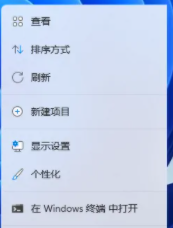
2、我们进入到页面后,在右侧的选项中,找到”背景“选项。
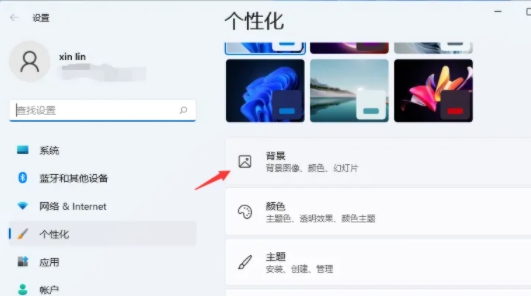
3、接着我们在右侧的个性化设置背景中,将默认的”背景“更改为”幻灯片放映“。
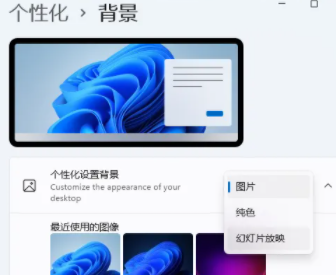
4、接着选择我们的壁纸文件夹即可,设置完成回到桌面就能看见动态壁纸了。
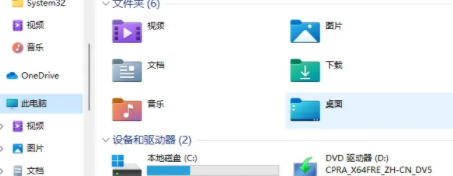
5、当然大家还可以在这里调节图片切换的频率,调整适合自己的就行。
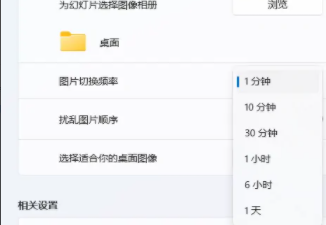
拓展资料:更多系统动态桌面的设置方法
搜索win11设置动态壁纸的步骤
Windows10怎么设置动态壁纸
电脑动态壁纸怎么设置
总结:以上就是win11动态桌面设置方法,希望对大家有帮助哦。
 有用
79
有用
79


 小白系统
小白系统


 1000
1000 1000
1000 1000
1000 1000
1000 1000
1000 1000
1000 1000
1000 1000
1000 1000
1000 0
0猜您喜欢
- 正版Win11系统安装版,全新升级体验!..2023/12/28
- 更新win11后怎么退回win10系统的步骤..2022/02/26
- 如何查询Windows 11计算机的全名..2024/04/19
- win11没有新建临时网络添加新网络的方..2022/11/12
- Win11能否运行瓦罗兰特?2023/11/20
- 小白装系统win11的详细教程2021/09/01
相关推荐
- win11安装跳过cpu检测的方法2021/12/02
- win11改mac地址的方法2022/06/18
- 小白系统win11安装的步骤教程..2021/10/26
- Win11预装,支持Win72023/12/17
- win11退回win10失败怎么办的解决教程..2021/11/27
- i5处理器是否兼容Win11系统?..2023/10/31




















 关注微信公众号
关注微信公众号





